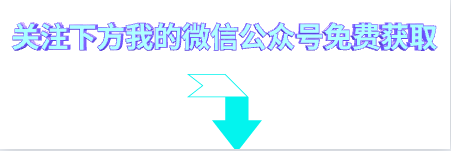安装
建议支持正版
链接: https://pan.baidu.com/s/1S1KveIcFhXB9_oT-fZxQqg 密码: l9b4
修改Web Search
由于软件是国外的,所以它默认的网站搜索使用的是Google的
我们使用自定义的方式来添加国内的搜索方式
百度
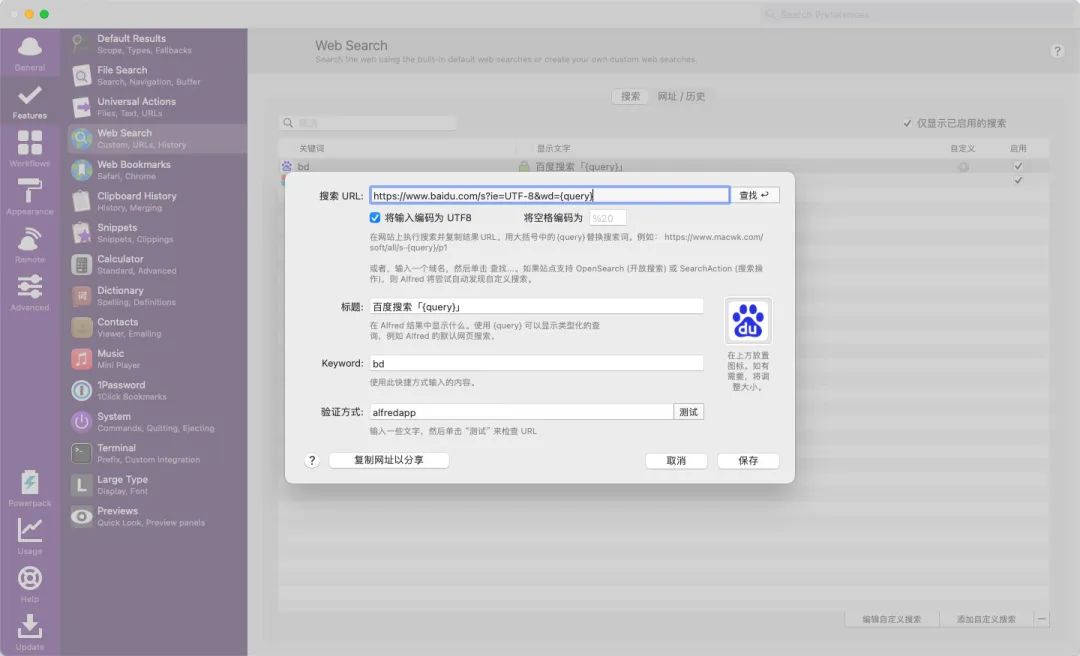
img
为了使提示的时候好看一点加一下图标
访问:https://www.baidu.com/favicon.ico把图片保存到本地后拖拽到放置图标的位置
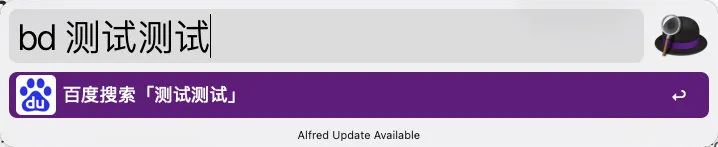
img
修改默认查找方式
为了简化搜索在「Default Results」中点击「设置智能推荐」把刚刚添加的「百度」查询方式添加上去
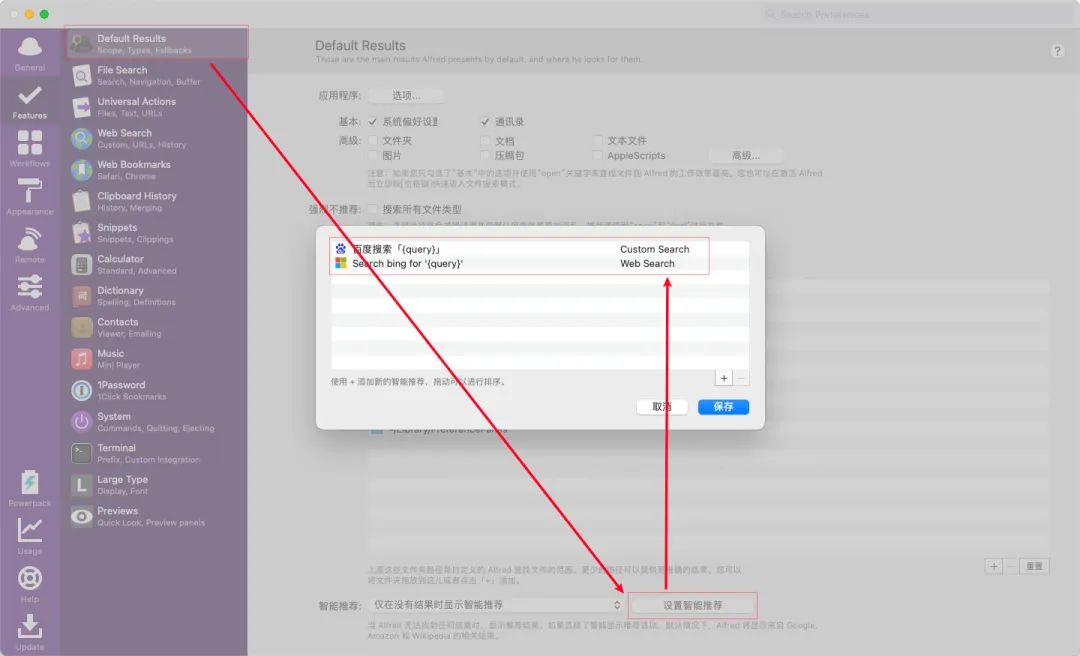
img
这样我们查询就变成了下面的方式,可以省略「bd」

img
使用Snippets文本片段
在日常生活中总有一些高频的内容需要输入,这时候可以使用Snippets来快速替换

img
比如我要输入127.0.0.1只需要输入「snip 127」这样就可以使用Command+V粘贴出127.0.0.1这串字符了

img
也可以采用「通过关键字自动扩展片段」
比如和我上面配置的一样的话在任意位置输入「zzx」就会直接变成「zhongxin」
WorkFlow
工作流是Alfred最强大的功能,可以采用自定义的方式快速完成任务
网上也有很多现成的工作流可以直接导入使用
获取本机ip
https://github.com/alexchantastic/alfred-ip-address-workflow.git
下载alfred-ip-address-workflow.alfredworkflow后双击就会添加一个工作流
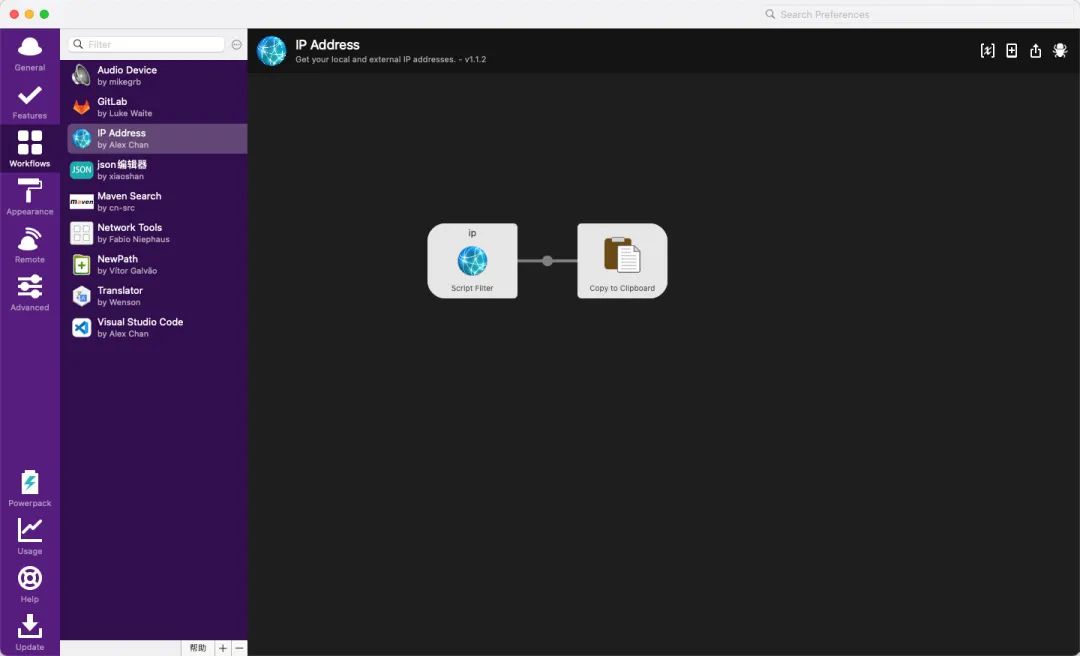
img
使用的时候只需要输入「ip」就会自动提示本机的ip

img
json格式化
下载源码:
https://github.com/sunzsh/chromeapp-jsonedit
下载工作流
https://github.com/sunzsh/chromeapp-jsonedit/releases/tag/v1.1.1
-
在chrome中打开
chrome://extensions -
右上角找到并开启“开发者模式”
-
将源码的根目录拖拽到chrome中(安装成功)
-
在chrome中打开
chrome://apps,找到“JsonEditor” 单击打开
进入到一个类似chrome-extension://kaoediohhoaaeneidggipcpkkbilipni/index.html的地址
将kaoediohhoaaeneidggipcpkkbilipni复制出来拷贝到工作流的变量中
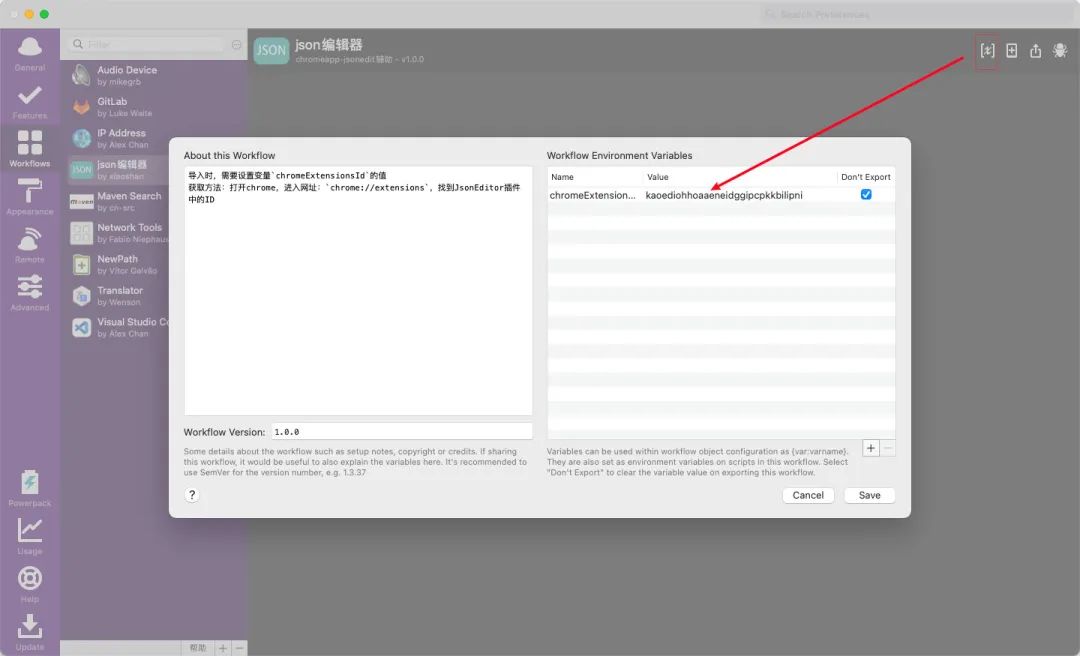
img
使用的时候只需要输入「json 需要格式化的json」
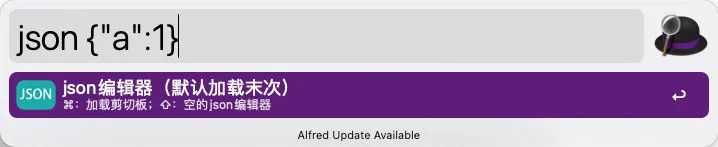
img
就会打开浏览器并将json完成格式化
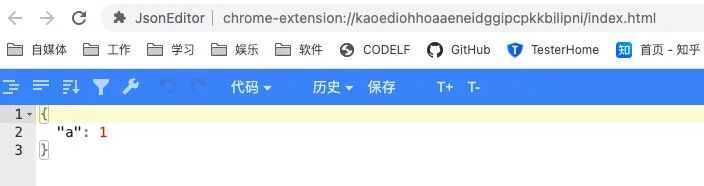
img
切换Mac音频输入\输出源
使用AirPods连接Mac听歌时,手机上来了个电话,自动切了过去,但是打完电话后AirPods不会自动切回Mac,使用该工作流可以快速的进行音频输入输出的链接
https://github.com/sunzsh/favoritesWorkflow4Alfred中的Audio Device
输入out选择输出设备,再点击「鑫的AirPods Pro」就可以把音频输出连接到耳机上了
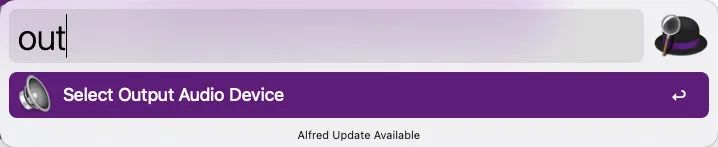
img

img
小结
Github上还有很多好用的工作流等待去发现~
最后感谢每一个认真阅读我文章的人,看着粉丝一路的上涨和关注,礼尚往来总是要有的,虽然不是什么很值钱的东西,如果你用得到的话可以直接拿走
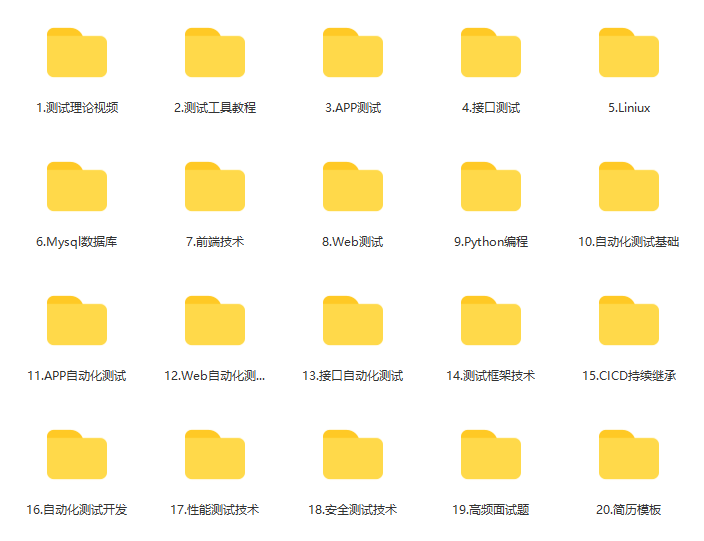
这些资料,对于做【软件测试】的朋友来说应该是最全面最完整的备战仓库,这个仓库也陪伴我走过了最艰难的路程,希望也能帮助到你!凡事要趁早,特别是技术行业,一定要提升技术功底。希望对大家有所帮助…….